
Table des matières:
- Auteur John Day [email protected].
- Public 2024-01-30 09:09.
- Dernière modifié 2025-01-23 14:46.
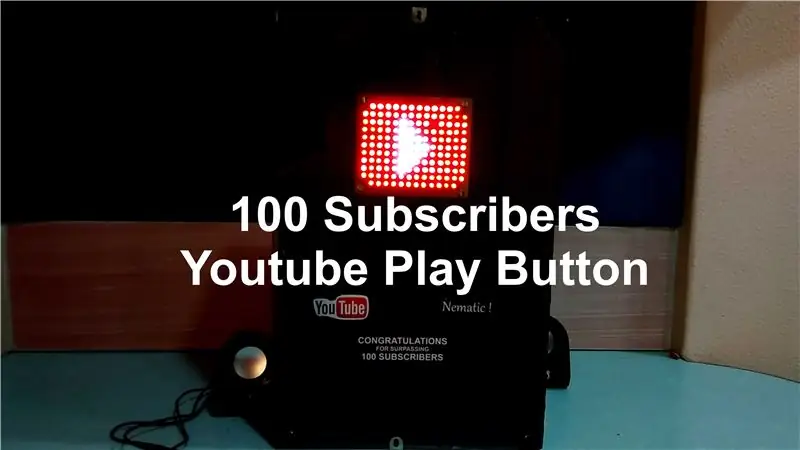
Comme le titre l'indique, puisque ma chaîne Youtube a franchi les 100 abonnés, il est temps de faire quelques célébrations, j'ai donc décidé de créer mon propre bouton de lecture 100 abonnés ! Alors sans plus tarder, commençons !
Étape 1: Construire le bouton de lecture à l'aide de LED



Pour cette étape, nous aurons besoin de tonnes de LED.
Commencez à les placer sur le PCB et créez le symbole du bouton de lecture. Une fois que les LED sont placées, retournez-les pour l'étape suivante qui est la soudure.
Étape 2: Souder les LED




Commencez à souder de l'extérieur et allez à l'intérieur en coupant les fils supplémentaires des LED.
Une fois cela fait, cela devrait ressembler à ceci, ne vous inquiétez pas, nous pouvons simplement le réparer en chauffant à la fois les fils de la LED et en appliquant une force de l'autre côté. Après ça sera réparé.
Après que toutes les LED soient soudées, soudez-les dans l'arrangement montré dans la dernière image.
Étape 3: Composants pour le circuit principal



Pour le circuit principal, nous aurons besoin
-microphone
-LM358
-IC 4017 et
- PCB
voilà comment ça va fonctionner
Notre microphone sera l'entrée du LM358 qui l'amplifiera et donnera la sortie à l'IC 4017 qui fera réagir les LED à la musique.
Étape 4: Souder le circuit principal
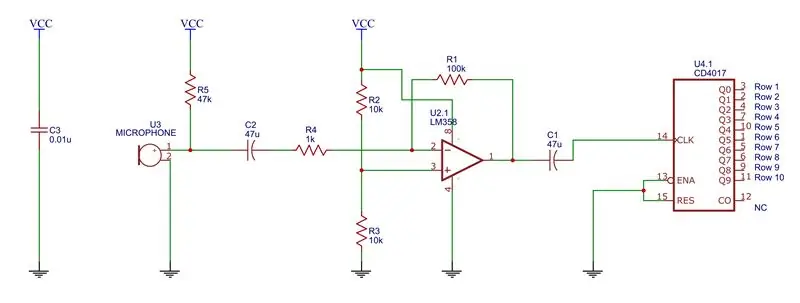



J'ai commencé avec la base IC puis le condensateur, la résistance, je les ai tous soudés ensemble et le circuit était complet ! et pour l'alimentation j'ai utilisé une vieille alimentation 9V. Après cela, j'ai ajouté le LM358 et l'IC 4017 à leur place et j'ai alimenté le tout et l'ai testé à l'aide d'une seule LED.
Étape 5: Construire le cadre



Pour la construction du cadre, j'ai utilisé du MDF de la mesure suivante
-26*16 pouces
- 16*4 pouces
-26*4 pouces
Maintenant, j'ai collé le papier noir en haut et en bas de toute la pièce.
Après cela, tracez une ligne de 1 pouce sur toutes les pièces latérales, puis maintenez la pièce du milieu perpendiculairement à la pièce latérale sur une ligne de 1 pouce.
Maintenant, nous aurons besoin de la pièce montrée dans la 7 ème image que vous pouvez la trouver dans n'importe quelle quincaillerie.
Mettez de la colle chaude à un endroit puis placez la pièce dessus pour donner de la rigidité au cadre. Une fois que la colle s'installe, mettez un peu plus de colle chaude entre les deux cadres. De même, répétez la même procédure pour toutes les pièces.
Et notre cadre est terminé !
Étape 6: Bouton de lecture et cadre



Percez d'abord quatre trous sur le bouton de lecture, puis marquez la position dans le cadre où nous devons fixer le bouton de lecture. Percez également un trou au milieu de quatre trous pour le passage du fil.
Après avoir percé les trous, soudez d'abord les fils sur le bouton Play et passez tous les fils par le trou du milieu puis nous aurons besoin de vis et d'entretoises pour fixer le bouton play à l'endroit !
Étape 7: Derrière le bouton de lecture


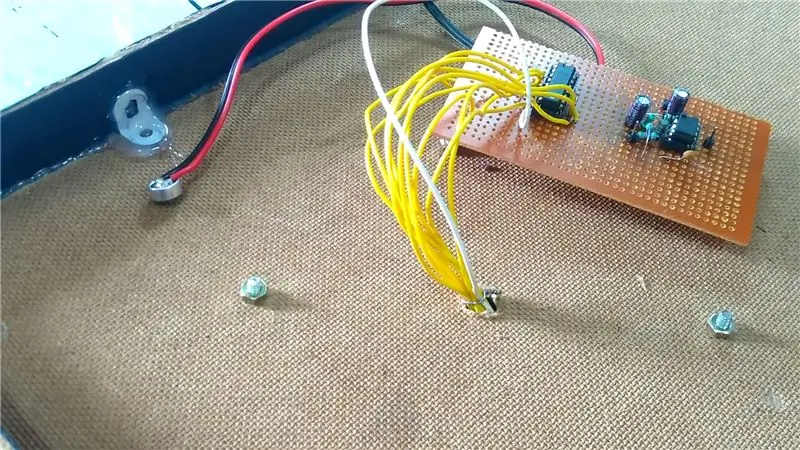
Maintenant, soudez les fils au PCB principal et fixez le PCB dans un endroit sûr. Je l'ai vissé derrière le bouton de lecture sur les vis restantes et j'ai collé à chaud le PCB d'alimentation au bas de celui-ci à la fin. gestion pour le rendre propre !
Étape 8: Dernière étape



Pour la dernière partie j'ai utilisé un morceau de verre pour le recouvrir mais avant ça j'ai ajouté des stickers Youtube et c'est parti !
Si vous voulez le voir fonctionner, cliquez ici
Conseillé:
Compteur d'abonnés YouTube utilisant un écran E-Paper et Raspberry Pi Zero W : 5 étapes (avec photos)

Compteur d'abonnés YouTube à l'aide d'un affichage E-Paper et Raspberry Pi Zero W : dans ce Instructable, je vais vous montrer comment créer votre propre compteur d'abonnés Youtube à l'aide d'un affichage e-paper et d'un Raspberry Pi Zero W pour interroger l'API YouTube et mettre à jour l'affichage. Les présentoirs en papier électronique sont parfaits pour ce type de projet car ils ont
Compteur d'abonnés YouTube précis : 4 étapes

Compteur d'abonnés YouTube précis : j'ai commencé à préparer ce projet il y a environ un mois, mais YouTube m'a ensuite fait dérailler lorsqu'ils ont annoncé qu'ils ne fourniraient plus le nombre réel d'abonnés mais le nombre arrondi le plus proche. Pour le moment, ce n'est pas vraiment un problème pour
Compteur d'abonnés Youtube DIY BIG LED Matrix: 13 étapes (avec photos)

Compteur d'abonnés Youtube DIY BIG LED Matrix: Avez-vous travaillé avec une matrice LED standard 8x8 prête à l'emploi comme affichage pour faire défiler du texte ou pour afficher votre abonné à la chaîne Youtube. Une grande taille facilement disponible est un diamètre de LED de 5 mm. Cependant, si vous recherchez une LED prête à l'emploi beaucoup plus grande
Compteur d'abonnés et d'abonnés : 5 étapes

Compteur d'abonnés et d'abonnés : ce projet conçu pour compter les abonnés instagram et les abonnés youtube.. la plate-forme est utilisée : PythonArduino
Ajouter un bouton de lecture/sauter à votre lecteur de CD-ROM autonome : 4 étapes

Ajoutez un bouton Lecture/Saut à votre lecteur de CD-ROM autonome : si vous souhaitez créer un lecteur de CD à partir d'un ancien lecteur de CD-ROM (voir ici) mais que le lecteur que vous possédez n'a pas de bouton PLAY/SKIP à l'avant …..Ne désespérez pas, vous pouvez en ajouter un à la plupart des lecteurs de CD,>>>> continuer à lire
